AWS CodeCommit は、新規顧客には利用できなくなりました。 AWS CodeCommit の既存のお客様は、通常どおりサービスを引き続き使用できます。詳細はこちら
翻訳は機械翻訳により提供されています。提供された翻訳内容と英語版の間で齟齬、不一致または矛盾がある場合、英語版が優先します。
CodeCommit コンソール AWS CLI、または Git クライアントを使用して、リポジトリにファイルを追加できます。ローカルコンピュータからファイルをアップロード、またはコンソールのコードエディタを使用してファイルを作成できます。エディタは、readme.md file などのシンプルなファイルをリポジトリのブランチに追加する素早く簡単な方法です。
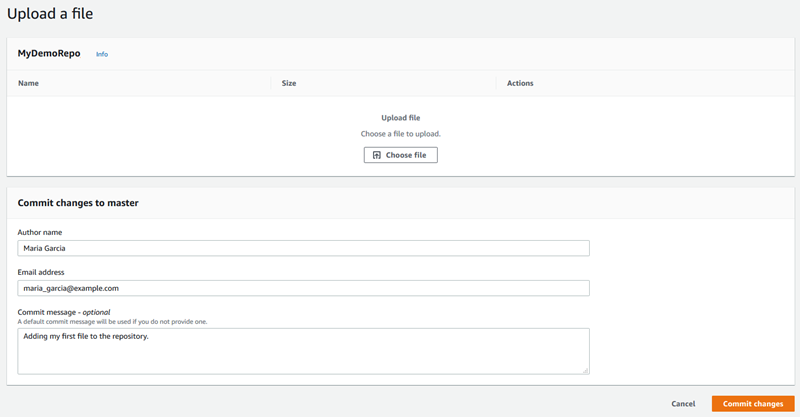
ファイルを作成またはアップロードする (コンソール)
CodeCommit コンソールを使用してファイルを作成し、CodeCommit リポジトリ内のブランチに追加できます。ファイルの作成の一環として、ユーザー名と E メールアドレスを提供できます。コミットメッセージを追加できるため、他のユーザーがファイルの作成者と作成理由を理解できます。また、ローカルコンピューターからリポジトリのブランチに直接ファイルをアップロードすることもできます。
リポジトリにファイルを追加するには
https://console.aws.amazon.com/codesuite/codecommit/home
で CodeCommit コンソールを開きます。 -
[リポジトリ] で、ファイルを追加するレポジトリを選択します。
-
[コード] ビューで、ファイルを追加するブランチを選択します。デフォルトでは、[コード] ビューを開くとデフォルトのブランチの内容が表示されます。
表示を別のブランチに変更するには、表示セレクタボタンを選択します。ドロップダウンリストからブランチ名を選択するか、またはフィルタボックスにブランチの名前を入力し、リストから選択します。
-
[ファイルの追加] を選択し、次のいずれかのオプションを選択します。
コードエディタを使用してファイルの内容を作成してリポジトリに追加するには、[ファイルの作成] を選択します。
ローカルコンピュータからリポジトリにファイルをアップロードするには、[ファイルのアップロード] を選択します。
-
他のユーザーにリポジトリにこのファイルを追加した者と追加の理由についての情報を提供します。
-
[作成者名] に名前を入力します。この名前は、コミット情報で作成者名およびコミット名の両方として使用できます。CodeCommit は、デフォルトで IAM ユーザー名あるいはコンソールログインの派生を作成者名として使用します。
-
[Email address] (E メールアドレス) に E メールアドレスを入力し、他のリポジトリユーザーがこの変更について連絡できるようにします。
-
[メッセージのコミット] に短い説明を入力します。これはオプションですが、入力することを強くお勧めします。入力しない場合は、デフォルトのコミットメッセージが使用されます。
-
-
次のいずれかを行ってください。
-
ファイルをアップロードする場合、ローカルコンピュータからファイルを選択します。
-
ファイルを作成している場合は、コードエディタで追加する内容を入力し、ファイルの名前を指定します。
-
-
[変更のコミット] を選択します。
ファイルを追加する (AWS CLI)
AWS CLI および put-file コマンドを使用して、CodeCommit リポジトリにファイルを追加できます。また、put-file コマンドを使用して、ファイルにディレクトリまたはパス構造を追加することもできます。
注記
CodeCommit で AWS CLI コマンドを使用するには、 をインストールします AWS CLI。詳細については、「コマンドラインリファレンス」を参照してください。
リポジトリにファイルを追加するには
-
ローカルコンピュータで、CodeCommit リポジトリに追加するファイルを作成します。
-
ターミナルまたはコマンドラインで、put-file コマンドを実行し、次を指定します。
-
ファイルを追加するリポジトリ。
-
ファイルを追加するブランチ。
-
ブランチに作成された最新のコミットの完全なコミット ID (ヒントあるいはヘッドコミットとも呼ばれます)。
-
ファイルのローカルの場所。この場所に使用される構文は、ローカルのオペレーティングシステムによって異なります。
-
追加するファイル名 (ある場合には、リポジトリにアップデートしたファイルが保存される場所を含む)。
-
このファイルに関連付けるユーザー名および E メール。
-
このファイルの追加理由を説明するコミットメッセージ。
ユーザー名、E メールアドレス、コミットメッセージはオプションですが、他のユーザーに変更者と変更の理由について理解してもらうために便利です。ユーザー名を指定しない場合、CodeCommit はデフォルトで IAM ユーザー名あるいはコンソールログインの派生を作成者名として使用します。
たとえば、
ExampleSolution.pyという名前のファイルをMyDemoRepoという名前のリポジトリのfeature-randomizationfeatureという名前のブランチに加えます。最新のコミットの ID は4c925148EXAMPLEです。aws codecommit put-file --repository-nameMyDemoRepo--branch-namefeature-randomizationfeature--file-content file://MyDirectory/ExampleSolution.py--file-path /solutions/ExampleSolution.py--parent-commit-id4c925148EXAMPLE--name "María García" --email"maría_garcía@example.com" --commit-message "I added a third randomization routine."注記
バイナリファイルを追加する場合、
fileb://を使用してファイルのローカルな場所を指定することを確認します。成功すると、このコマンドは以下のような出力を返します。
{ "blobId": "2eb4af3bEXAMPLE", "commitId": "317f8570EXAMPLE", "treeId": "347a3408EXAMPLE" } -
ファイルを追加する (Git)
ローカルリポジトリでファイルを追加し、CodeCommit リポジトリに変更をプッシュできます。詳細については、「Git と の開始方法 AWS CodeCommit」を参照してください。